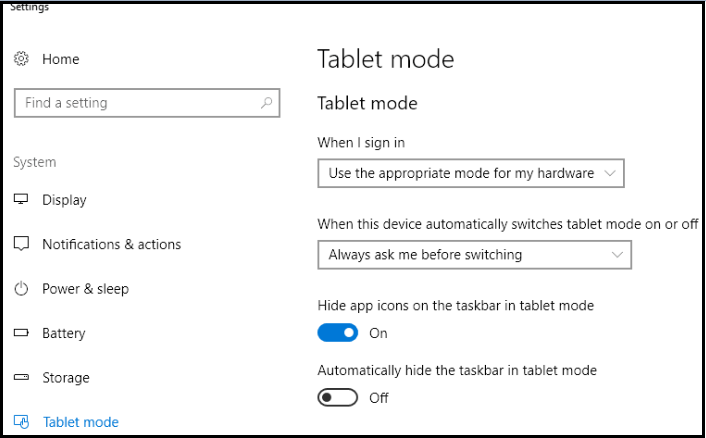Tablet Modunu Windows 10'da nasıl etkinleştirir veya devre dışı bırakırsınız
Tablet Modunu Windows 10'da nasıl etkinleştirir veya devre dışı bırakırsınız
Tablet Modunu Windows 10'da nasıl etkinleştirir veya devre dışı bırakırsınız
Açıklama
Not: Bu içerik yalnızca Tablet Modunu destekleyen ürün modelleri için geçerlidir. Eğer Tablet Modu seçeneği yoksa veya etkinleştirilemiyorsa, ürün tablet modunu desteklemiyor olabilir.
Windows 11 için Ayarlar, Sistem, Görüntü seçeneğine tıklayın ve ardından Görüntü yönü altında bulunan aşağı okuna tıklayarak yatay veya dikey modu seçin.
Windows 10 Tablet Modu, tüm uygulamaların tam ekran çalışmasını sağlayarak (yani windows yerine) daha dokunmatik dostu bir deneyim sunar. Bu makale, PC'nin Tablet ve Masaüstü modları arasında manuel veya otomatik olarak geçiş yapabilmesi için Tablet Modunu nasıl yapılandıracağınızı açıklar.
İşletim Sistemleri
Windows 10
Çözüm
Seçenek bir
- Hareket Merkezi'ni başlatmak için Windows tuşuna + A tuşuna basın.
- Tablet Modu hızlı eylem kutusuna tıklayın. tablet modunu manuel olarak açın veya kapatın.
Seçenek iki
- Başlat menüsünden Ayarlar'a tıklayın.
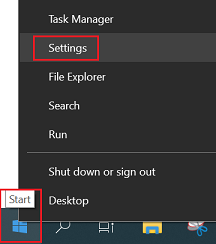
- Sistem'e tıklayın ve solda Tablet Modu'nu seçin.
- Bu cihaz otomatik olarak tablet modunu açtığında veya kapattığında altında uygun şekilde ayarlayın.
Seçenek üç
- Başlat menüsünden Ayarlar'a tıklayın.

- Sistem'e tıklayın, ardından sol panelde Tablet Modu'nu seçin. tablet moduna ait bir alt menü görünür.
- Cihazınızı tablet olarak kullanırken Windows'ı daha dokunmatik dostu hale getir seçeneğini Açık konumuna getirin, böylece Tablet modu etkinleşir. Bunu masaüstü modu için Kapalı olarak ayarlayın.
- Bu cihaz otomatik olarak geçiş yaptığında seçeneğini yapılandırarak, Windows 10'un 2'si 1 arada modları arasında geçiş yaparken sizi uyarmasını belirleyin.
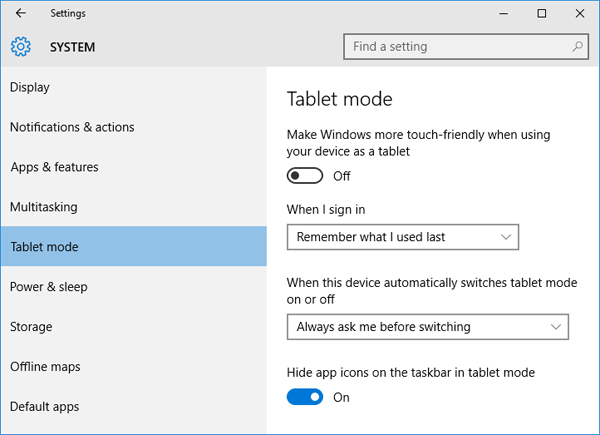
İlgili Makaleler
Geri bildiriminiz genel deneyimi iyileştirmeye yardımcı olur